
Når du kjøper en mobil, vil vi alltid ønske å tilpasse den etter vår smak, det være seg størrelsen på bokstaven, dens fonter, inkludert ringetonen avhengig av kontakten. Men hvis du ønsker å tilpasse enheten din ytterligere, har du muligheten til å bruke en video som bakgrunnsbilde på iPhone.
Bakgrunnen for de fleste er et bilde som vi liker å se hver gang vi låser opp enheten vår, det kan være et fotografi av partneren din, kjæledyret, familiemedlemmet, et uforglemmelig øyeblikk, blant andre. Men hvis du ønsker en mer dynamisk design, kan du alltid bruke en video som bakgrunnsbilde på iPhone, faktisk er det flere måter å oppnå det på og her vil vi fortelle deg hvordan.
De som tilbys av Apple
Apple gjennom iOS for hver oppdatering, legger alltid til et godt antall gratis bakgrunnsbilder, innenfor alternativene som er tilgjengelige har du animerte bilder, som teller som en video, som er attraktive for øyet. Hvis det er ditt første alternativ, her er en liten veiledning for å endre designen på iPhone:
- Først må du angi innstillingsalternativet til enheten din.
- Deretter vil du velge boksen "Bakgrunn".
- Et nytt vindu åpnes, det er flere alternativer, men du skal klikke på "Velg ny bakgrunn».
- Du kan se at tre alternativer vises, som er:
- "dynamisk" Det refererer til de animerte bakgrunnsbildene, som er forhåndsbestemt med iOS, når du klikker på boksen, får du opp galleriet med de forskjellige alternativene, velg den du foretrekker, last ned, bruk og det er det.
- "Bo" Dette siste alternativet refererer til et sett med bilder som beveger seg når du samhandler med dem.
- "Fast" typiske statiske bilder, prosessen for å bruke en av dem er den samme som nevnt før.
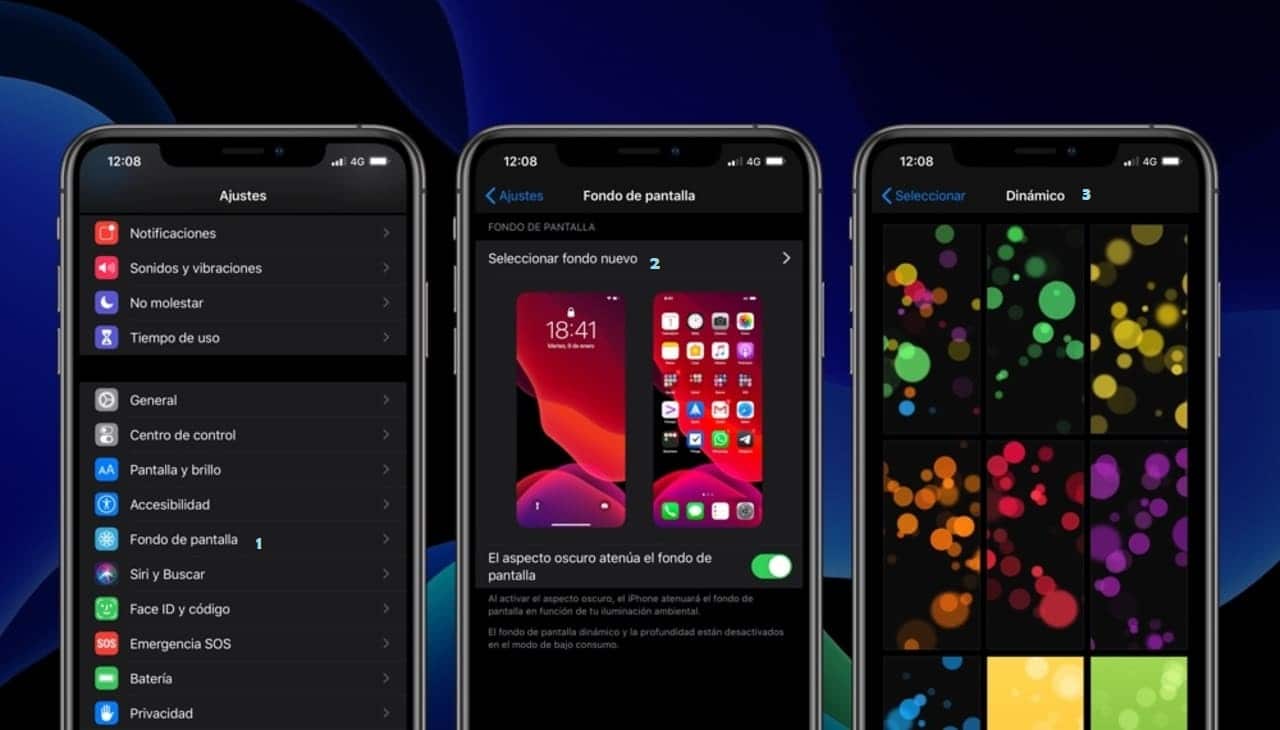
Live bilder
Live-bilder er en særegenhet som Apple la til iOS-enhetene sine i de siste oppdateringene, disse har den unike egenskapen at de er tre sekunders video, som ble tatt gjennom bilder, vil de begynne å bevege seg når du klikker på dem.
Det kan sies at denne implementeringen har blitt en fullstendig suksess av den enkle grunn at denne funksjonen er tilgjengelig på de viktigste sosiale nettverkene, som Facebook, Instagram og Twitter. Hvis du er interessert i å lære å lage en Live og deretter bruke den som bakgrunnsbilde, her er en guide:
- Åpne applikasjonen til kamera.
- Så snart du er inne, klikk på sirkelen som er plassert i øvre høyre hjørne.
- Når du merker fargeendringen til gul, vil dette gjøre det klart at funksjonen er på.
- Nå er det på tide å ta et bilde du liker. Det iPhone vil gjøre er å fange hva som skjer i løpet av 1,5 sekunder før og etter fangsten.
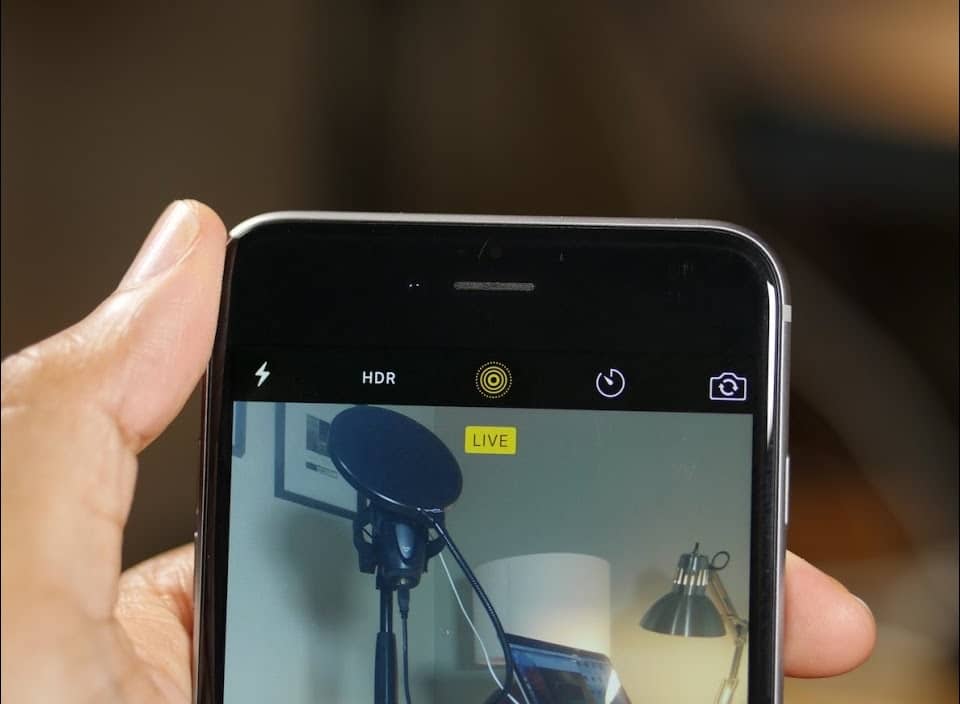
- Legg til effektene og rediger etter eget ønske, med dette vil det være klart til å spilles av.
- For å bruke livebildet ditt som bakgrunnsvideo på iPhone må du gå til galleriet
- Se etter bildet, det vil ha et tilpasset merke for å indikere hvilken type fil det er.
- Trykk på boksen som sier "Aksje"Flere alternativer vises, i vårt tilfelle velger vi"Bakgrunn".
- Enheten vil fortelle oss om vi vil at bildet skal være statisk eller Live, vi velger det andre alternativet.
- Det er hensiktsmessig å angi hvor Live skal spilles, siden det kan være på låseskjermen, startskjermen eller begge deler.
- Hvis du følger trinnene som vi har forklart, vil du se at du har ditt nye tapet som reagerer hver gang du kommer i kontakt med det.
Med tredjepartsapplikasjoner
Her har du et veldig interessant alternativ, det er et stort antall applikasjoner i App Store som har animerte bakgrunnsbilder for iOS-enheten din, det som skjer er at de fleste av dem har en standardbank, noe som begrenser valget vårt ganske mye.
Men det er bare én applikasjon med høyere ytelse enn resten, dette kalles inLive og du finner den gratis i appbutikken. Her skal vi forklare litt hvordan det fungerer, slik at du har tapetet til din smak:
- Last ned og installer appen gjennom App Store.
- Når du kjører det, vil det be deg om tillatelse til å få tilgang til bildegalleriet ditt og gjøre endringer i lagringsplassen din, godta.
- Som du kan se er grensesnittet ganske hyggelig med brukeren.
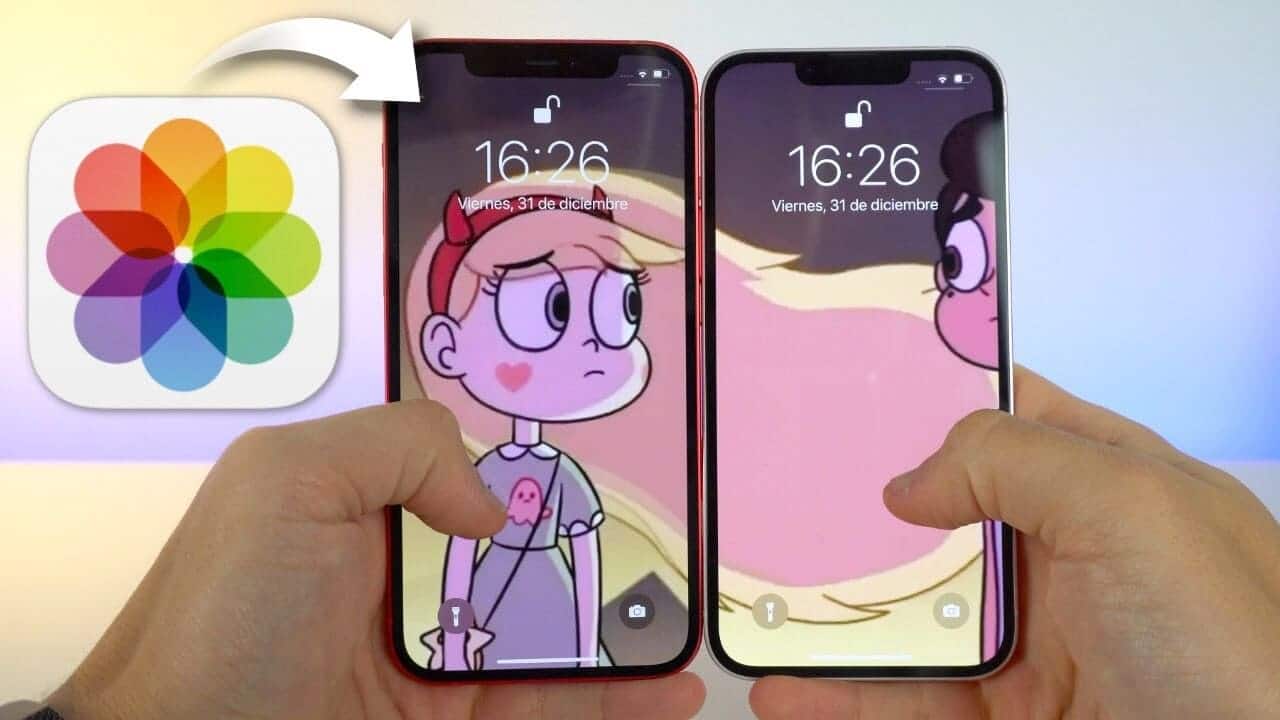
- Trykk på knappen som sier "Lag live"
- Her har du flere alternativer, siden du kan lage en enten ved å bruke en gruppe bilder eller en video som du har lagret i galleriet ditt.
- La appen gjøre jobben sin og vips, du vil ha en video som bakgrunnsbilde på din iPhone.
fordelene med intoLive
intoLive er en av hovedappene i fotografi- og videokategorien, med en gjennomsnittlig vurdering på 4.5 stjerner, en av grunnene er på grunn av fleksibiliteten, siden den lar gif-ene etter vårt valg og videoer bli en Live, med det særegne. at de er ikke begrenset til de 3 sekundene som iPhone-kameraet ditt tillater.
Den forlenger varigheten av Live til maksimalt 60 sekunder, noe som gjør den til den ideelle videoen som bakgrunnsbilde for din iPhone, også under utvidelsen kan du redigere, lage effekter, reaksjoner i henhold til en type berøring og mye mer.

Dens dyder slutter imidlertid ikke, siden den også lar deg redigere Live opprettet av tredjeparter, for å gi den din personalisering. En annen av kvalitetene er at bakgrunnsbilder du lagers vil automatisk passe alle Apple-enheter, siden kvaliteten på dette multimedieinnholdet reduseres ved bruk av annet utstyr.
En annen av funksjonene som applikasjonen har er skape liv med forskjellige skjermer, det vil si, avhengig av bruken vi gir til enheten vår, vil du kunne visualisere et annet dynamisk bilde, selv de samme reagerer på applikasjonene våre, og gir dermed en ny opplevelse til bruken av en iPhone. Forresten, hvis du trenger apper fra bakgrunner for Apple Watch Her er en liste over de beste.